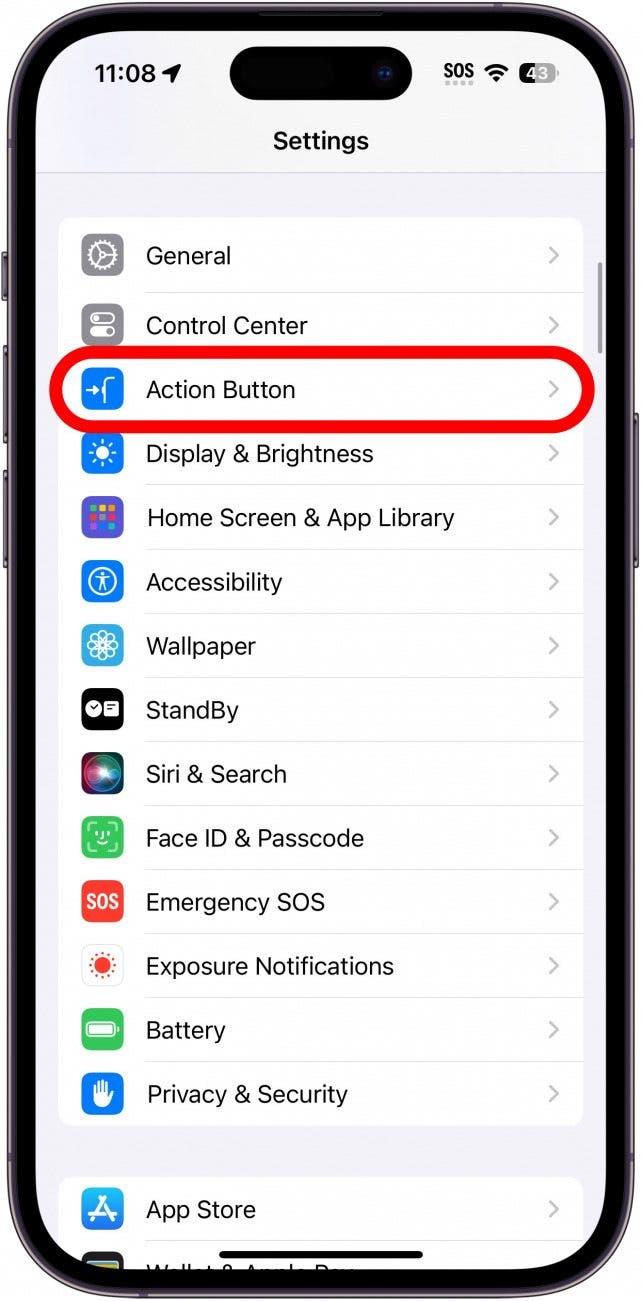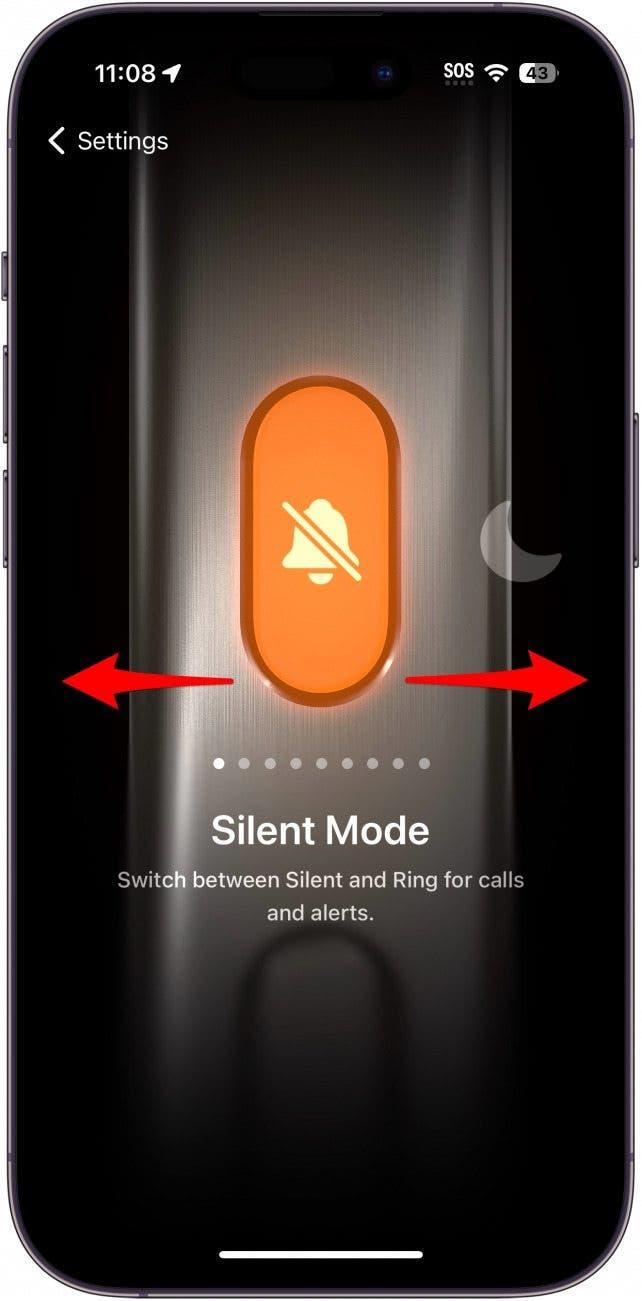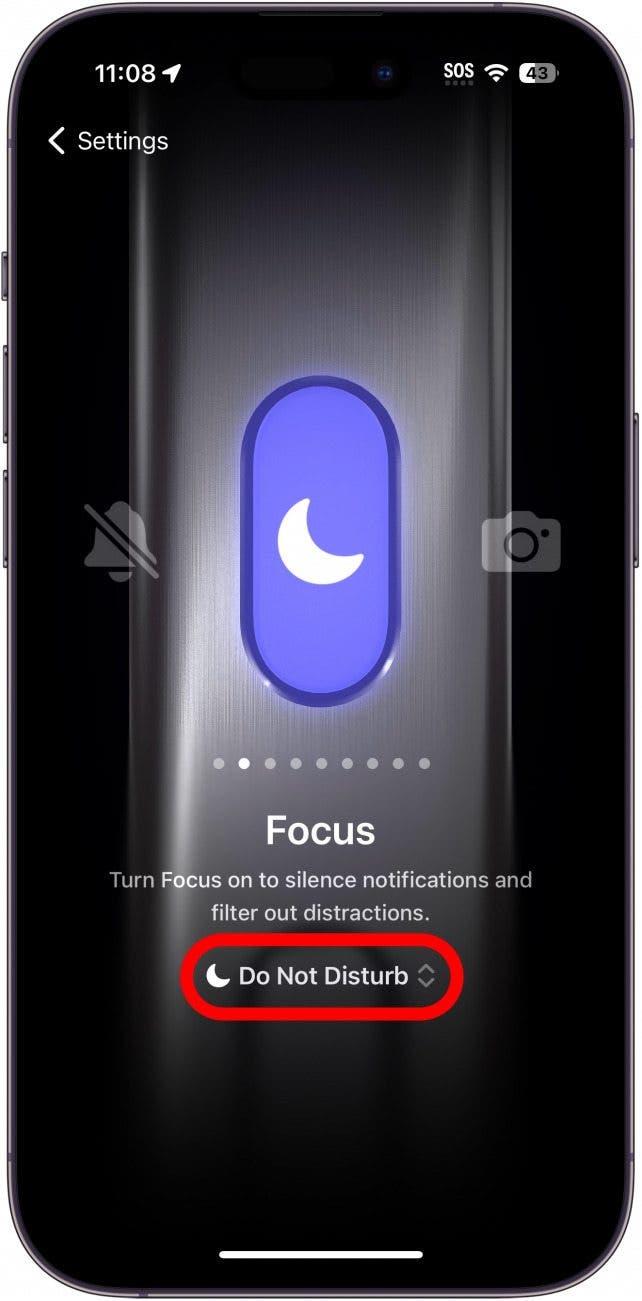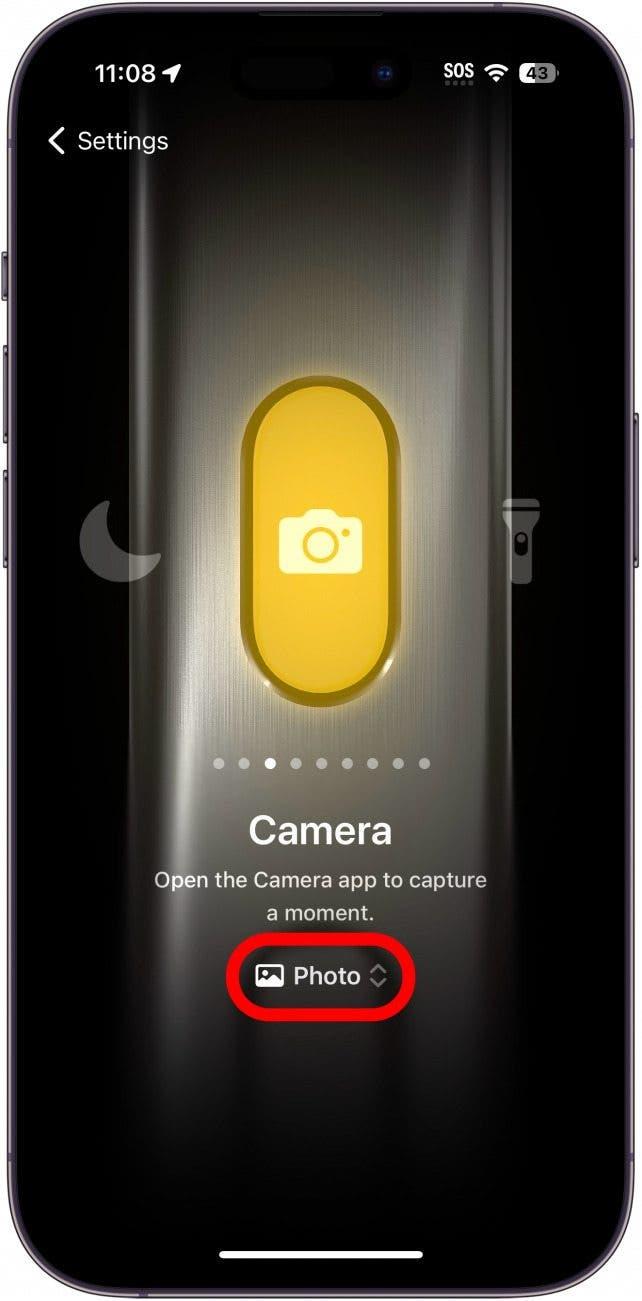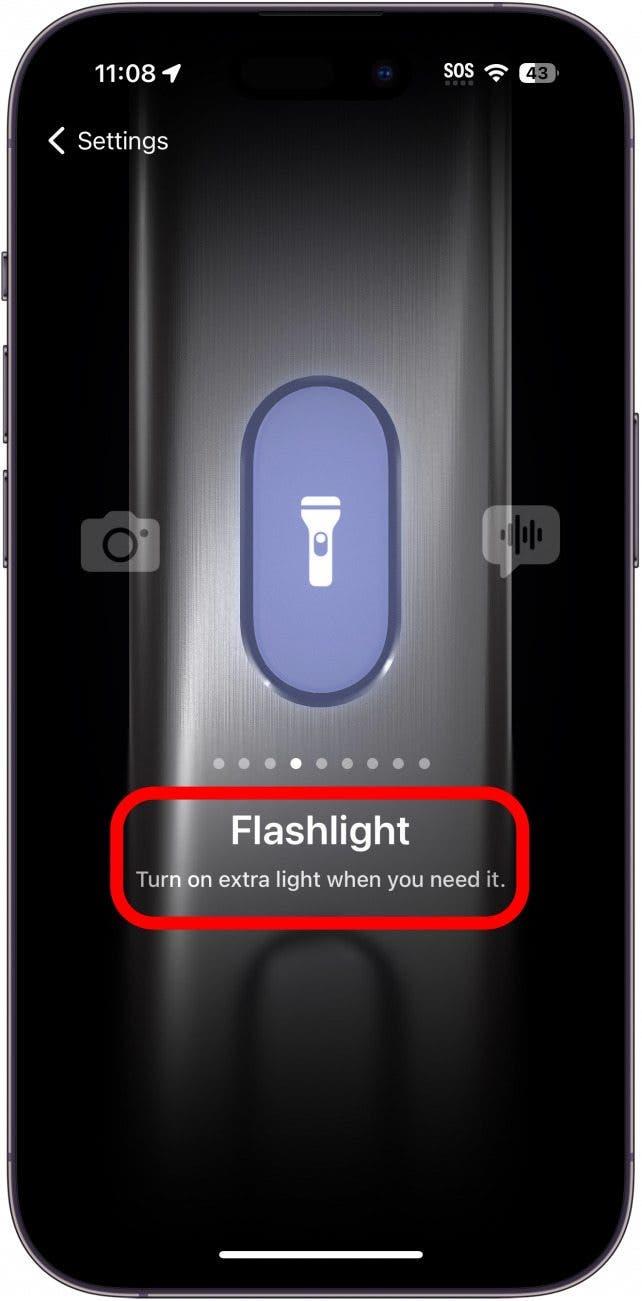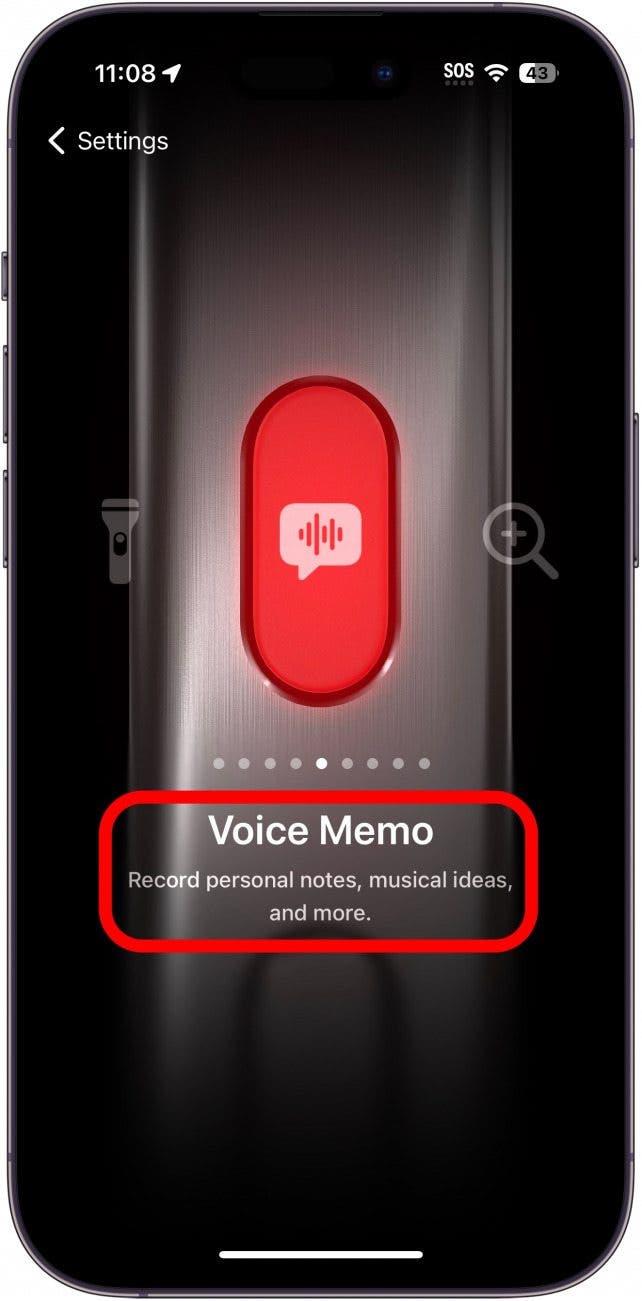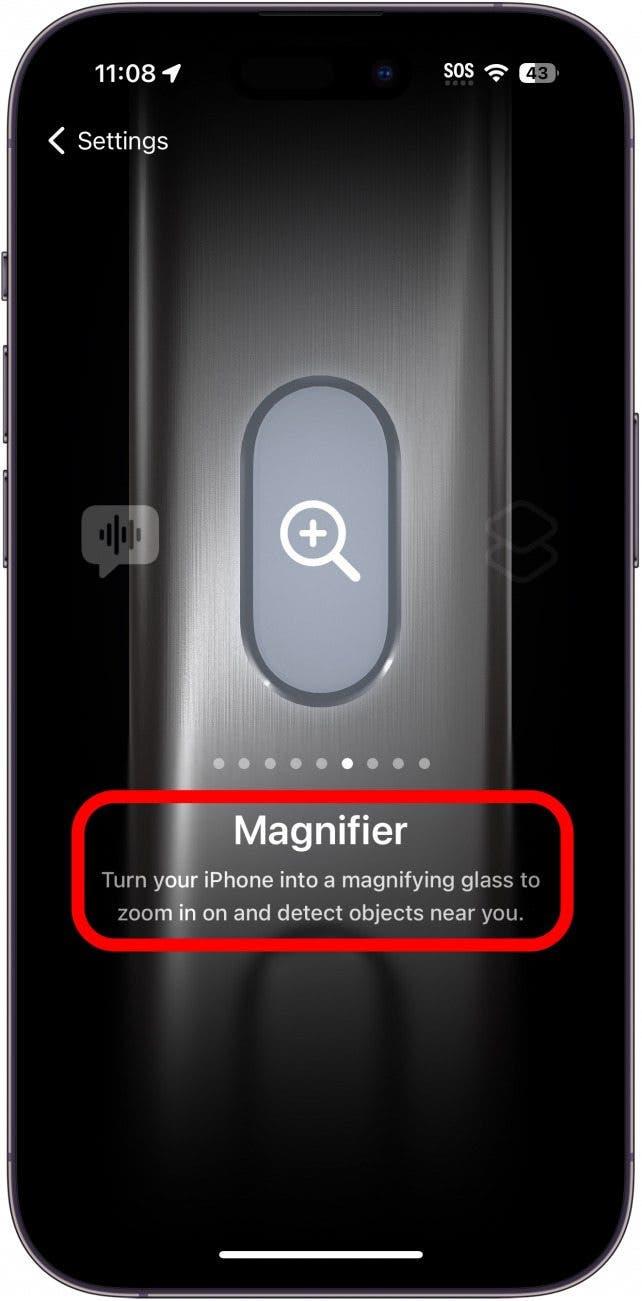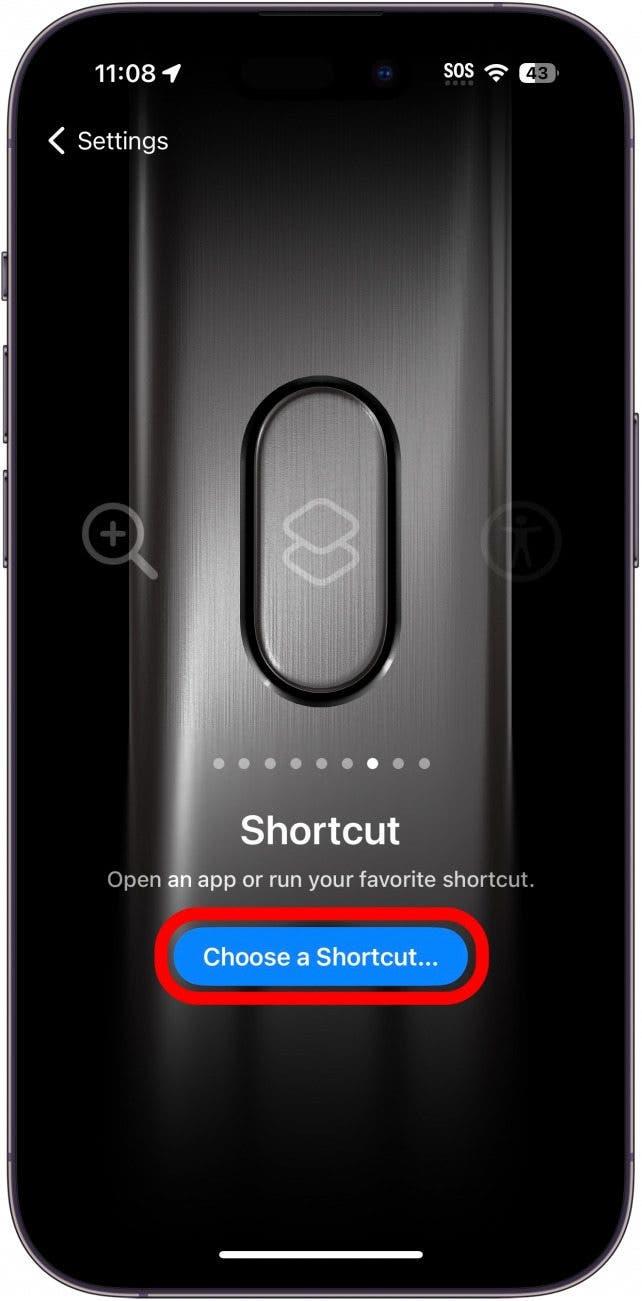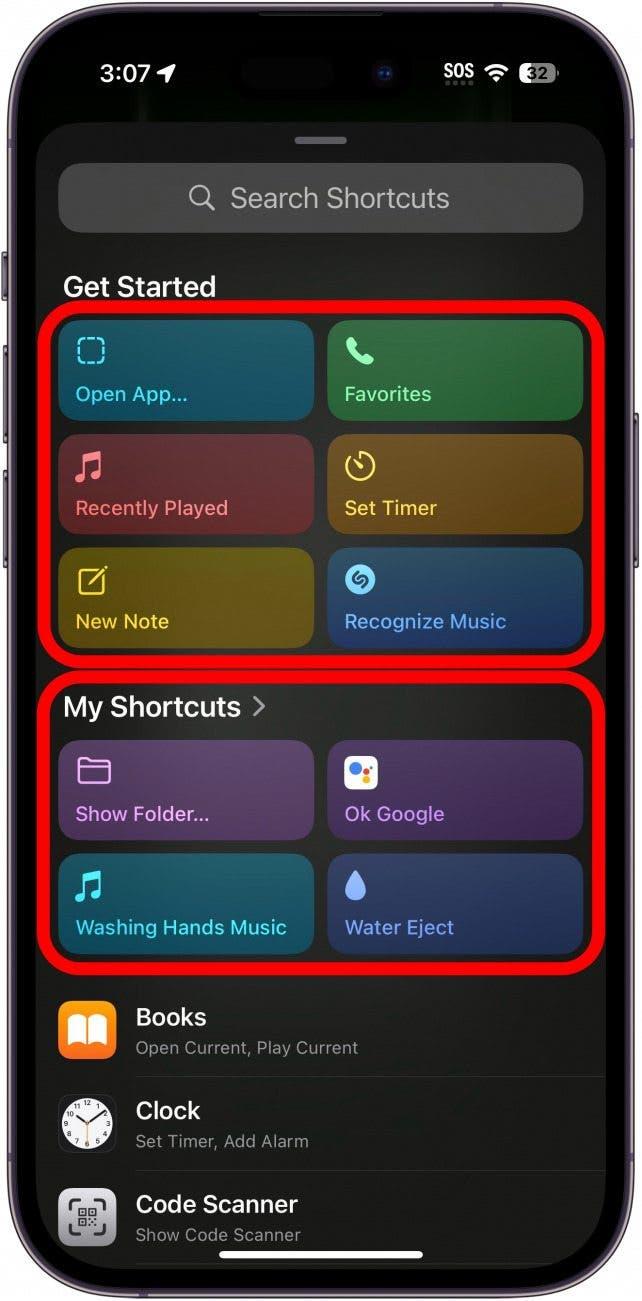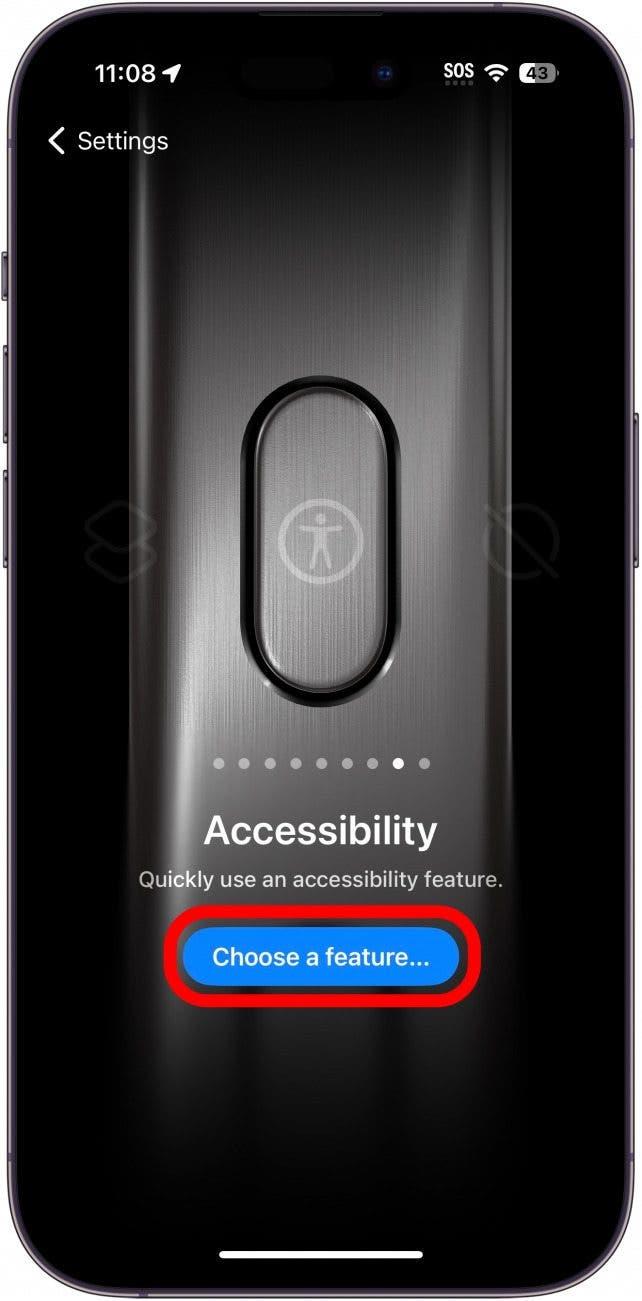Yakın zamanda bir iPhone 15 Pro veya Pro Max’e yükseltme yaptıysanız, Zil/Sessiz anahtarının yerini bir düğmenin aldığını fark etmiş olabilirsiniz. Apple buna Eylem düğmesi diyor. Varsayılan olarak bu düğme Sessiz modunu kapatıp açar ancak başka işlevleri de yerine getirecek şekilde özelleştirilebilir.
Eylem Düğmesi Nasıl Özelleştirilir
Sistem Gereksinimleri
Bu ipucu yalnızca iPhone 15 Pro ve Pro Max’te çalışır, çünkü bunlar şu anda Eylem düğmesine sahip tek iPhone’lardır.
Apple, iPhone’unuzdaki Sessiz Anahtarını Eylem düğmesiyle değiştirdi. Eylem düğmesinin varsayılan davranışı Zil ve Sessiz mod arasında geçiş yapmaktır, bu nedenle esasen anahtarla aynı şekilde işlev görür. Yeni iPhone’unuz hakkında daha fazla bilgi edinmek için ücretsiz Günün İpucu bültenimize kaydolun! Şimdi, iPhone 15 Pro ve Pro Max’te Eylem düğmesini nasıl özelleştireceğinizi öğrenin:
 iPhone’unuzun gizli özelliklerini keşfedinHer gün bir günlük ipucu (ekran görüntüleri ve açık talimatlarla birlikte) alın, böylece günde sadece bir dakika içinde iPhone’unuzda ustalaşabilirsiniz.
iPhone’unuzun gizli özelliklerini keşfedinHer gün bir günlük ipucu (ekran görüntüleri ve açık talimatlarla birlikte) alın, böylece günde sadece bir dakika içinde iPhone’unuzda ustalaşabilirsiniz.
- Ayarlar uygulamasını açın ve Eylem Düğmesi’ne dokunun.

- Bu menüde, Eylem düğmesinin hangi işlevi gerçekleştirmesini istediğinizi seçmek için sola ve sağa kaydırabilirsiniz. Sessiz Mod, iPhone’unuzda Zil ve Sessiz modları arasında geçiş yapar.

- Odak, belirli bir Odak modunu açıp kapatmak için kullanılabilir. Hangi Odağı kullanmak istediğinizi seçmek için Rahatsız Etmeyin öğesine dokunun.

- Kamera, Kamera uygulamasını açar. Uygulamanın hangi Kamera Modunda açılmasını istediğinizi seçmek için Fotoğraf öğesine dokunun (örneğin, Video öğesini seçtiğinizde, Eylem düğmesini basılı tuttuğunuzda Kamera uygulaması otomatik olarak Video modunda açılır).

- El feneri, el fenerini açar ve kapatır.

- Sesli Not, Eylem düğmesini basılı tuttuğunuzda hemen yeni bir sesli not kaydetmeye başlayacaktır.

- Büyüteç, Büyüteç erişilebilirlik özelliğini açacaktır.

- Kısayol, seçtiğiniz bir Kısayolu çalıştırmanızı sağlar. Hangisini etkinleştirmek istediğinizi seçmek için Bir Kısayol Seç… öğesine dokunun.

- Önceden seçilmiş çeşitli Kısayollar, kendi özel yapım Kısayollarınız arasından seçim yapabilir veya tamamen yeni bir Kısayol oluşturabilirsiniz. Örneğin, Uygulamayı Aç Kısayolu seçtiğiniz bir uygulamayı açacaktır.

- Erişilebilirlik, seçtiğiniz bir Erişilebilirlik özelliğini etkinleştirir. Hangi Erişilebilirlik ayarını etkinleştirmek istediğinizi seçmek için Bir özellik seçin… öğesine dokunun.

- Son olarak, Eylem düğmesini tamamen kapatabilirsiniz. Kendinizi yanlışlıkla düğmeye sık sık basarken buluyorsanız ve hiçbir şeyi etkinleştirmesini istemiyorsanız, bu sizin için iyi bir seçim olabilir.

Eylem düğmesi ile yapabilecekleriniz bu kadar. Ben henüz Eylem düğmemle ne yapmak istediğime karar vermedim, bu yüzden hala Sessiz moda ayarlı. Duyduğum iyi bir öneri, Siri yerine Google Asistan’ı tercih ediyorsanız, Eylem düğmenizi Google Asistan’ı açacak şekilde ayarlayabilirsiniz.
SSS
- iPhone 15’te Eylem düğmesi var mı?Yalnızca iPhone 15 Pro ve iPhone 15 Pro Max’te yeni Eylem düğmesi bulunur. Temel model iPhone 15 ve iPhone 15 Plus’ta yoktur.
- Eylem düğmemi nasıl özelleştirebilirim?Yukarıda, Eylem düğmenizi özelleştirmenin tüm farklı yollarını gösterdik. Eylem düğmenizi bir kısayolu tetikleyecek şekilde programlarsanız, bu eylemi gerçekleştirmek için ayarlanmış bir Kısayolunuz olduğu sürece her türlü şeyi yapmasını sağlayabilirsiniz.
- iPhone 15 Pro’mdaki Eylem düğmesini nasıl ayarlarım?Eylem düğmeniz, telefonunuzu susturmak ve sesini açmak için ayarlanmış olarak gelir. Bunu yapması için ekstra bir ayar yapmanıza gerek yoktur! Başka eylemler gerçekleştirmesini istiyorsanız Ayarlar’ı açın, Eylem Düğmesi’ne dokunun ve yukarıdaki adımlarda gösterildiği gibi favori eyleminizi bulmak için galeride ilerleyin.